文章最后有彩蛋!好礼相送!
Excel秘籍大全,正文开始
如图所示的案例,核对两个表格的数据差异,使用vlookup函数查询数据:
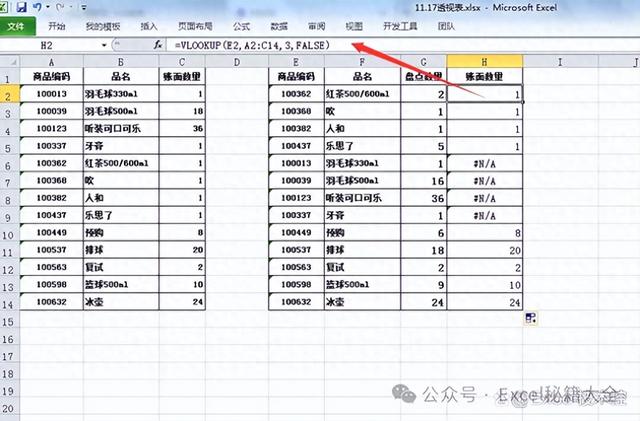
使用vlookup函数查询
=VLOOKUP(E2,A2:C14,3,FALSE)
中间返回NA错误值,公式没有问题啊,为什么会报错呢,在这里大家一定要明白一定,我们查询的数据范围始终是A2:C14才可以,我们查看第一个错误值,发现它的范围是A6:C18
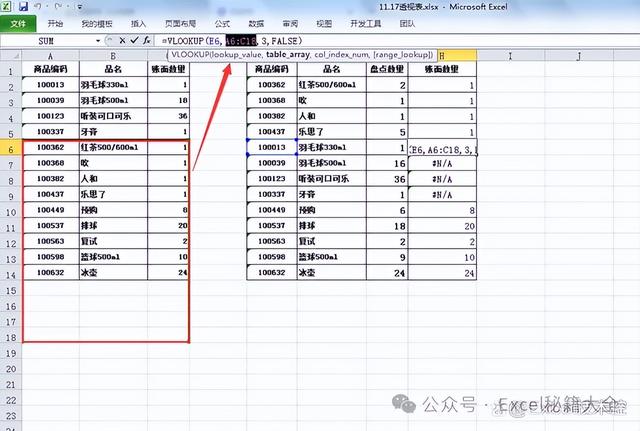
为什么会错误
可以看到查询范围发生了变化,如何不让查询范围发生变化呢,使用F4,把A2:C14修改成绝对引用就可以了,也既$A$2:$C$14
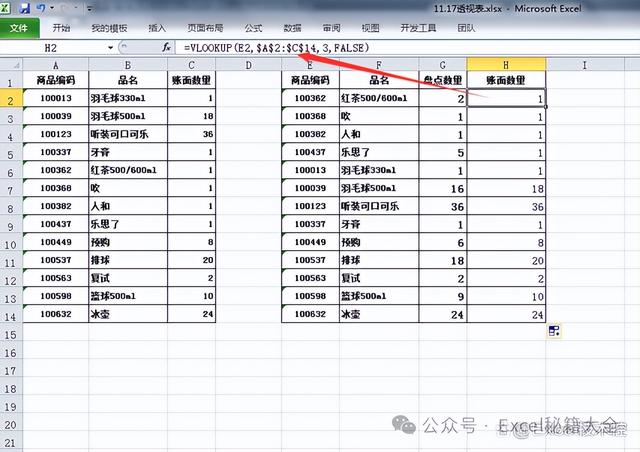
公式为:=VLOOKUP(E2,$A$2:$C$14,3,FALSE)
在这个例子中,因为在行上填充公式,我们也可以使用列来表示数据的范围,这样就不用担心引用方式了。
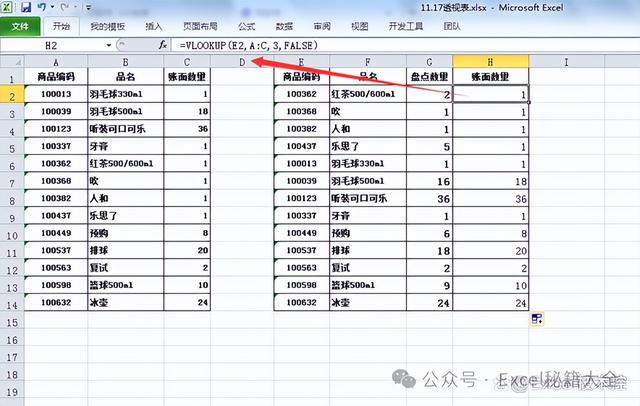
使用列
=VLOOKUP(E2,A:C,3,FALSE)
但是这种方式,肯定效率低,因为这样选择列,相当于选中了所有的行。而使用单元格选择范围,只是选中了表格的区域,效率肯定高。以下《900套高逼格工作模板.xls 》免费下载,不收一分钱!
常用Excel
用Excel玩好报表
是必不可缺的技能
要知道一张好的图表
可以做到一图胜千言!


今天推荐的超实用干货是
《900套高逼格工作模板.xls 》
3.2G高逼格Excel可视化模板
制作精美 可直接套用
适合自用和内部培训使用
领取方式
关注我们
私信发送关键字:900
即可免费领取
资料来源于网络,公益分享,如有侵权,联系删除